Execute ou use o reparo de inicialização para resolver este código de erro BSOD
- O BSOD 0x000000ED aparece quando o sistema não consegue acessar a partição na qual o sistema operacional está instalado.
- Isso pode ocorrer devido à corrupção do disco, disco rígido com defeito e configuração incorreta do disco.
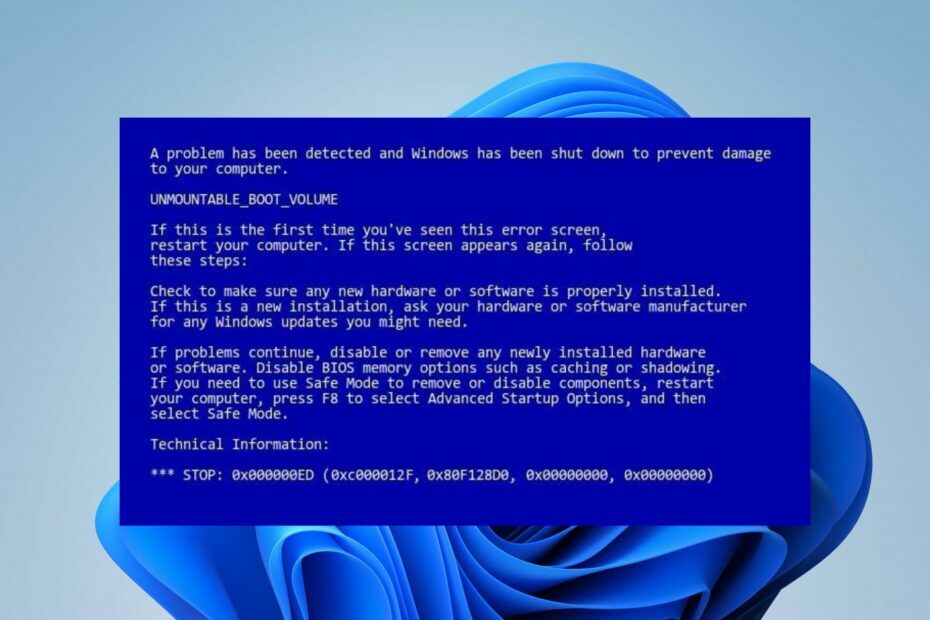
xINSTALE CLICANDO NO ARQUIVO PARA DOWNLOAD
- Baixe o Fortect e instale-o no seu PC.
- Inicie o processo de digitalização da ferramenta para procurar arquivos corrompidos que são a origem do seu problema.
- Clique com o botão direito em Iniciar reparo para que a ferramenta possa iniciar o algoritmo de fixação.
- Fortec foi baixado por 0 leitores deste mês.
Os usuários do Windows reclamam do erro 0x000000ED BSOD: volume de inicialização não montável em seus PCs. O erro ocorre durante as atualizações do Windows, configuração de instalação do Windows ou aleatoriamente. No entanto, este guia discutirá como resolver o problema.
Da mesma forma, você pode estar interessado em nosso artigo sobre como recuperar partições não alocadas no seu PC.
O que causa o erro 0x000000ED BSOD?
O erro Unmountable Boot Volume com o código 0x000000ED indica que o sistema não pode acessar a partição na qual o sistema operacional está instalado. Aqui estão algumas causas comuns:
- A corrupção do disco pode fazer com que sua unidade se torne não inicializável
- Um disco rígido com defeito ou outros problemas físicos causarão falha na inicialização.
- A configuração incorreta do disco causará problemas na inicialização.
- Drivers de dispositivo desatualizados ou incompatíveis, em alguns casos raros, podem causar problemas.
Como corrijo o erro 0x000000ed?
Recomendamos que você faça primeiro as seguintes verificações preliminares:
- Reinicie o computador. Às vezes, uma reinicialização rápida pode corrigir falhas de inicialização.
- Verifique as conexões de hardware e certifique-se de que tudo esteja bem conectado.
1. Use o reparo de inicialização
- Insira o Disco de instalação do Windows ou conecte um unidade flash USB inicializável contendo os arquivos de instalação do Windows.
- Inicie o computador e inicialize-o a partir da unidade.
- Agora, selecione o linguagem e teclado, se solicitado, clique em Próximo.

- Em seguida, clique em Repare seu computador no canto inferior esquerdo da tela.

- Clique em solucionar problemas e selecione Reparo de inicialização entre as opções disponíveis.
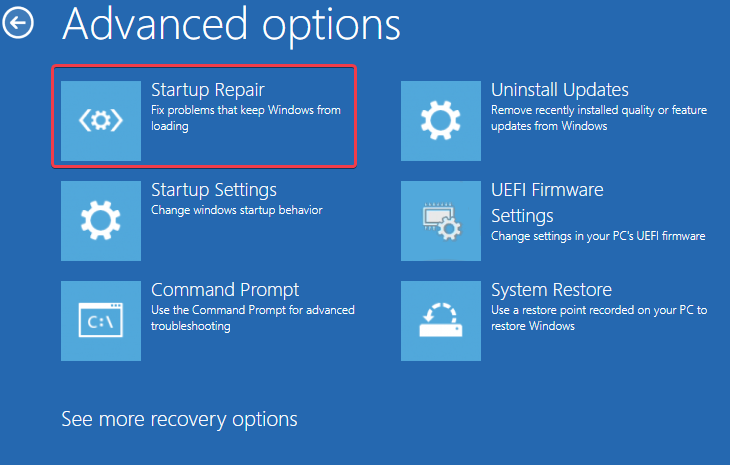
- Escolha uma conta para continuar.
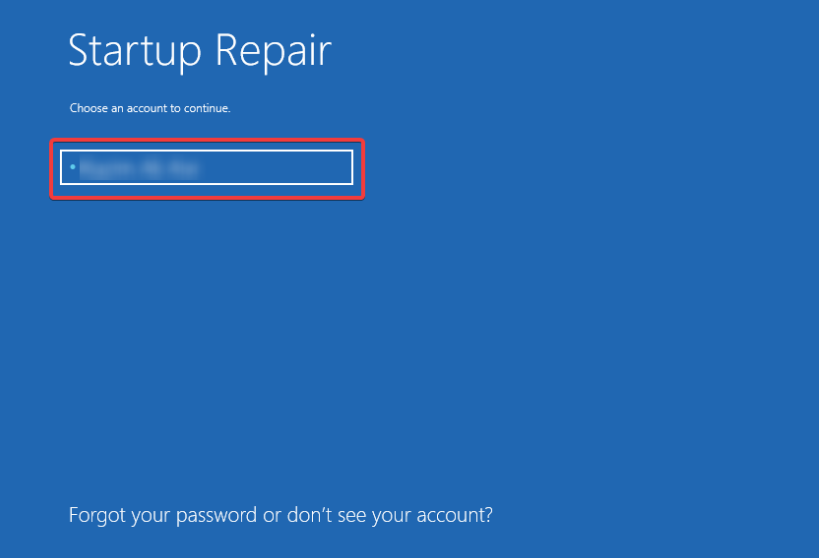
- Digite a senha da conta, caso tenha definido uma, e clique em Continuar para prosseguir.
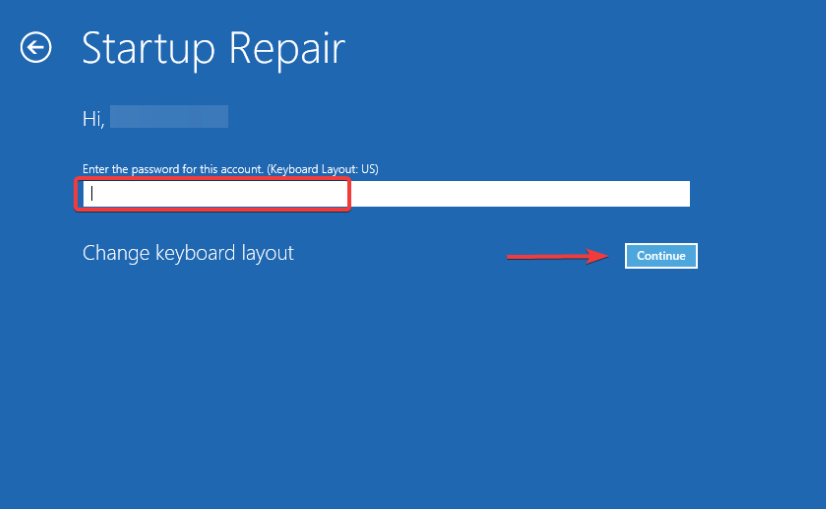
- Depois de concluir o reparo de inicialização, reinicie o sistema e verifique se o erro persiste.
A ferramenta de reparo de inicialização pode corrigir automaticamente problemas comuns de inicialização, incluindo o erro Unmountable Boot Volume. Confira nosso artigo sobre maneiras de corrigir o Problemas de inicialização UEFI em PCs com Windows.
2. Execute uma restauração do sistema a partir da Recuperação do Windows
- Insira o disco de instalação do Windows ou conecte uma unidade flash USB inicializável contendo os arquivos de instalação do Windows.
- Em seguida, inicie o computador e inicialize-o a partir da unidade.
- Agora, selecione o idioma e teclado se solicitado, clique em Próximo.

- Clique em Repare seu computador no canto inferior esquerdo da tela.

- A seguir, clique em solucionar problemas.

- Em seguida, selecione o Opções avançadas aba.
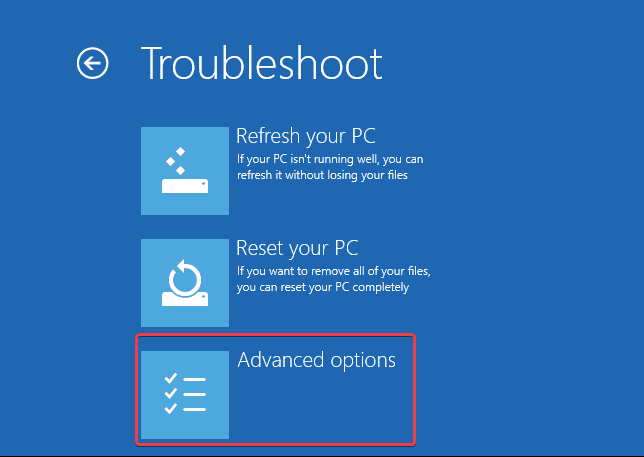
- Nas opções avançadas, escolha Restauração do sistema. Você pode ver uma solicitação para selecionar uma conta para continuar.

- Selecione o ponto de restauração desejado representando uma data e hora em que seu computador funciona corretamente e clique em Próximo.

- Então clique Terminar para iniciar o processo de restauração do sistema.
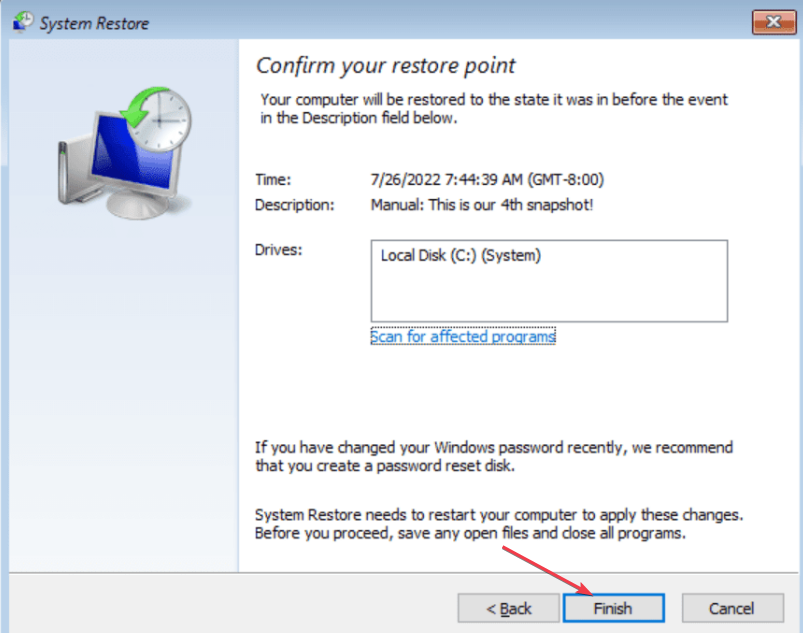
- O processo de restauração do sistema será iniciado e seu computador será reiniciado.
A execução de uma restauração do sistema reverterá os arquivos, programas e configurações do sistema do seu computador para um estado anterior e resolverá o erro 0x000000ED BSOD.
- Código de erro de parada 0x0000008E: como corrigi-lo
- O que é Msoia.exe e como corrigir seus erros?
- Ole32.dll não encontrado: como corrigi-lo ou baixá-lo novamente
- Ftd2xx.dll não encontrado: como corrigir ou baixá-lo novamente
- O que é Ntrtscan.exe e como corrigir seu alto uso de CPU
Conclusivamente, você pode estar interessado em Como reparar arquivos corrompidos após a recuperação para evitar que seus arquivos sejam comprometidos ou destruídos. Além disso, leia sobre como consertar o Problemas de inicialização UEFI em PCs com Windows.
Você tem mais perguntas ou sugestões sobre este guia? Por favor, solte-os na seção de comentários abaixo.
Ainda está com problemas?
PATROCINADAS
Se as sugestões acima não resolverem seu problema, seu computador pode ter problemas mais graves no Windows. Sugerimos escolher uma solução completa como proteger resolver problemas com eficiência. Após a instalação, basta clicar no botão Ver&Corrigir botão e, em seguida, pressione Iniciar reparo.
![Erro de driver irql menor ou diferente no Windows 10 [Correção completa]](/f/dc0c0adca18a0f2bf053a9153062b0df.jpg?width=300&height=460)

